Hoe een Facebook-verhaal te maken

Facebook-verhalen kunnen erg leuk zijn om te maken. Hier is hoe je een verhaal kunt maken op je Android-apparaat en computer.

Inhoudsopgave
Zit u vast met "Deze app is momenteel niet beschikbaar in uw land of regio" of "Dit item is niet beschikbaar in uw land" in iTunes of Google Play Store?
Welnu, welk apparaat u ook gebruikt, het ontvangen van deze pop-upberichten betekent alleen dat de uitgever van de applicatie de specifieke app niet heeft vermeld om te downloaden of te gebruiken in uw land. Het kan verschillende redenen hebben: misschien zijn de specifieke diensten niet klaar voor uw land, komt het betalingssysteem niet overeen met uw regio, enzovoort!
Maar wat als u een trending-app voor uw iPhone of Android wilt downloaden, maar deze is helaas geografisch beperkt. Dit kan erg vervelend zijn omdat er verschillende geweldige apps zijn die je niet zomaar kunt downloaden omdat ze niet beschikbaar zijn in jouw land.
Maar er is een eenvoudige methode die u kan helpen bij het installeren van geo-beperkte apps op uw iPhone en Android. Lees de volgende blog en bedank ons later!
Volg deze stapsgewijze handleiding om elke iPhone-app te downloaden die niet beschikbaar is in uw land. De stapsgewijze instructies zouden u helpen om de fout "deze app is momenteel niet beschikbaar in uw land of regio" op te lossen.
Stap 1- Start om te beginnen uw App Store. Klik op het menselijke pictogram dat u in de rechterbovenhoek van de pagina vindt en meld u af bij uw bestaande ID.

Stap 2- Zodra u zich heeft afgemeld van uw vorige ID. De volgende stap is om een nieuwe ID aan te maken die u zal helpen om het land van uw App Store te wijzigen . Om uw nieuwe Apple ID aan te maken, kunt u de link volgen: https://appleid.apple.com/#!&page=signin . (Deze stap is verplicht omdat u hiermee geo-beperkte iPhone-apps op uw apparaat kunt installeren)
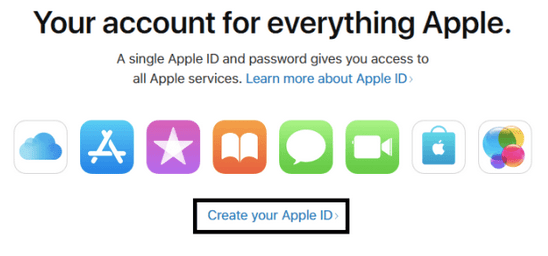
Stap 3- Vul alle verplichte velden in. En selecteer het nieuwe land, waar uw gewenste app bij hoort. Tik op Doorgaan. Hiermee ontvang je per e-mail een verificatiecode . Voer de code in op uw apparaat en uw nieuwe Apple ID wordt automatisch aangemaakt.
Stap 4- Start nu de App Store, zoek naar de app die u wilt downloaden. Zodra u op de installatieknop klikt, verschijnt er een bericht waarin u opnieuw moet inloggen met uw nieuwe Apple ID.
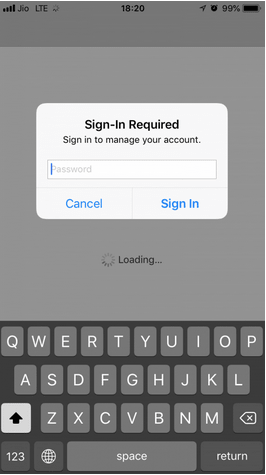
Stap 5- Nadat u zich heeft aangemeld met uw nieuwe inloggegevens, moet u specifieke details over de factureringsgegevens van uw account invoeren. Voltooi uw Apple ID door de betalingswijze te kiezen. U moet "Geen" kiezen, het Amerikaanse factuuradres en contactgegevens invullen en op "Volgende" klikken om door te gaan.
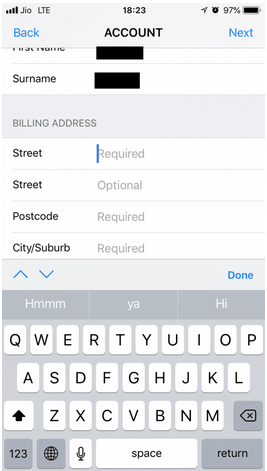
Opmerking: u kunt elk telefoonnummer in het opgegeven veld invoeren , of u kunt Google Nep NYC-telefoonnummers gebruiken. Kies een nummer uit de lijst met nummers en vul het veld Contactnummer in. U kunt dit doen omdat Apple het telefoonnummer hier niet verifieert, dus ga uw gang!
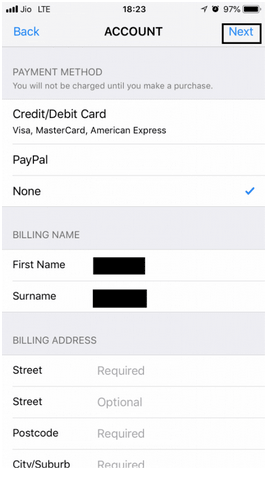
Dat is het; nu is uw apparaat helemaal klaar om Geo-beperkte apps op de iPhone te installeren .
Opmerking: onthoud dat u met deze methode alleen gratis apps kunt installeren. Als u betaalde wilt krijgen, moet u de creditcardgegevens van een specifiek land invoeren en dat op het land gebaseerde factuuradres invullen.
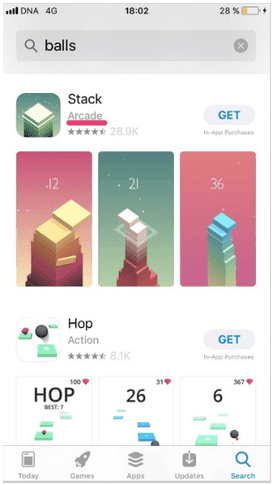
Nu bent u helemaal klaar om alle iPhone-apps te downloaden die niet beschikbaar zijn in uw land of geo-locked apps. Hopelijk krijg je geen foutmelding als "deze app is momenteel niet beschikbaar in jouw land of regio".
Hoe snel overschakelen van iTunes App Store-account naar een ander land?
Maak je geen zorgen, je hoeft zeker niet de hele procedure opnieuw te volgen en elke keer opnieuw een Apple ID aan te maken. Je schakelt eenvoudig tussen meerdere App Store-landen. Volg de stappen zorgvuldig:
STAP 1 – Start Instellingen > iTunes van de App Store op uw iOS-apparaat.
STAP 2 – Vanaf de Account-pagina > Tik op uw Apple ID > Bekijk Apple ID (meld u aan, indien gevraagd) > Bekijk de knop Account.
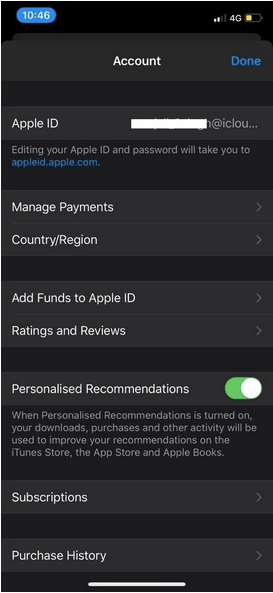
STAP 3 – Klik op de optie Land/Regio, gevolgd door Land of Regio wijzigen.
STAP 4 – Selecteer nu het nieuwe land of de nieuwe regio van uw keuze en lees de Algemene voorwaarden zorgvuldig door. Tik op Akkoord als u tevreden bent en druk nogmaals op de knop Akkoord om het proces te bevestigen.
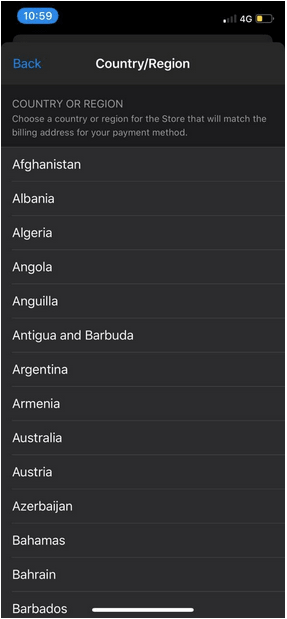
STAP 5 – De volgende stap is het selecteren van een betaalmethode en het invoeren van uw nieuwe betalingsinformatie en factuuradres. Druk op de volgende knop om door te gaan!
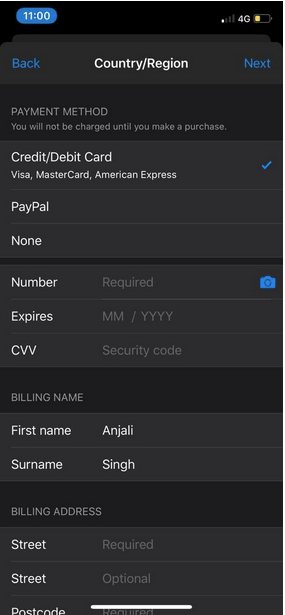
Dat is het, je zou nu zonder problemen moeten kunnen browsen en geo-beperkte apps van iTunes of App Store kunnen krijgen.
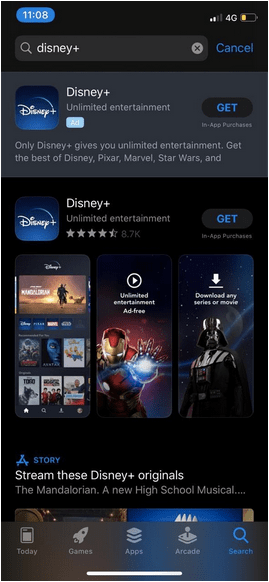
Dus dat was best handig om foutmeldingen zoals "app niet beschikbaar in jouw land" op te lossen, toch? Je kunt ook een andere manier proberen die hieronder wordt gedeeld!
Hoe Android-apps downloaden die niet beschikbaar zijn in uw land?
De Google Play Store is echter een veelzijdig platform om talloze soorten apps, games , eBooks en waarschijnlijk nog wat te vinden. Er kunnen echter specifieke Android-applicaties zijn die niet kunnen worden geïnstalleerd vanuit de Google Play Store, specifiek voor uw land. Maar dat betekent niet dat u die Android-apps niet op uw apparaat kunt krijgen.
Vandaag bespreken we een eenvoudige manier om geo-beperkte applicaties op uw Android-smartphone te downloaden. Volg de eenvoudige methode zorgvuldig:
STAP 1 - Ontvang een VPN-applicatie voor Android
Om de niet-beschikbare Android-app te krijgen, moet u eerst een VPN-applicatie installeren. Het is nodig om uw geolocatie te vervalsen en de Google Play Store te misleiden. Maak je geen zorgen; het is veilig om een VPN-oplossing te gebruiken. Zorg er wel voor dat u zich niet overgeeft aan illegale activiteiten online . Om je tijd te besparen, hebben we een volledige lijst van de beste Android VPN-apps behandeld, bekijk hem hier !
De moeite waard om te lezen:
Voor demonstratiedoeleinden gebruiken we Turbo VPN voor Android, maar u kunt de lijst bekijken, alle functies verkennen en vervolgens de beste VPN-optie van uw keuze kiezen.
STAP 2- Wijzig de locatie
Start de VPN-app & selecteer het nieuwe land waar uw gewenste app zich bevindt. Aangezien de meeste coole applicaties exclusief beschikbaar zijn in de VS; we veranderen de locatie van onze Android-apparaat naar de Verenigde Staten. U kunt het naar elke gewenste locatie wijzigen , eenmaal geselecteerd> verbind vervolgens uw VPN-client.
STAP 3- Wis Google Play Store-cache
Welnu, de volgende stap is om de gegevens en het cachegeheugen van de Google Play Store te wissen om het platform te vernieuwen. Ga hiervoor naar Telefooninstellingen > Apps en zoek de Google Play Store. Kies op het tabblad Opslag de opties om Gegevens en cache te wissen . Vanaf dezelfde pagina moet je ook op de Force Stop-knop tikken om een kickstart te geven.
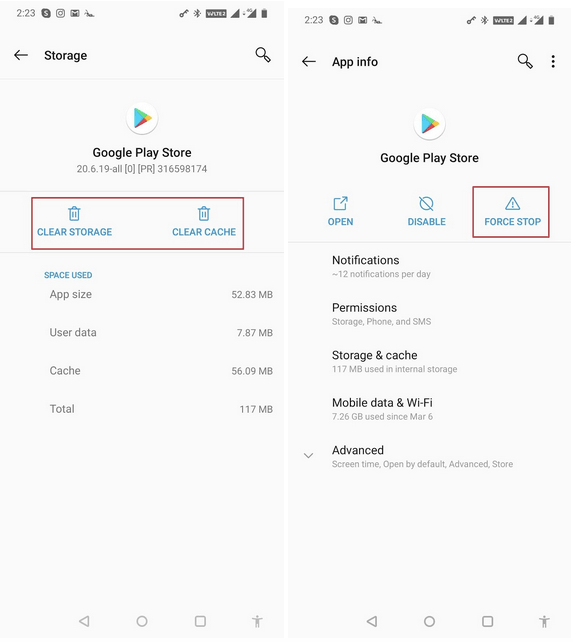
STAP 4- Zoek naar de app die niet beschikbaar is in uw land
Open Google Play Store en schakel over naar het nieuwe account in de Play Store (als je geen secundair account hebt, moet je er een maken zonder een VPN te gebruiken). Navigeer naar het hamburgermenu en tik op de optie Account. Tik onder "Overschakelen naar de Play Store in de Verenigde Staten"> op de optie Creditcard of betaalpas toevoegen. Ga verder!
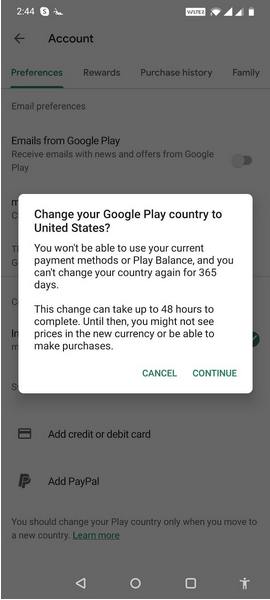
Om te controleren of u succesvol bent overgestapt, gaat u opnieuw naar het gedeelte Account en kijkt u of het het gedeelte 'Overschakelen naar ___ (Uw regio) Play Store' toont!
STAP 5- Installeer Android-apps die niet beschikbaar zijn in uw land
Nu uw secundaire account is overgeschakeld naar de Amerikaanse Google Play Store, kunt u de applicaties gewoon op de gebruikelijke manier vinden en installeren. U zult merken dat de knop Installeren niet aanwezig was voordat u de VPN-app gebruikte. Maar na het vervalsen van de geo-locatie, is er nu een!
Alternatieve manieren om Android-apps te installeren die niet beschikbaar zijn in uw land
Als de bovengenoemde methode hectisch klinkt, zijn er ook specifieke alternatieven die u kunnen helpen om geo-geblokkeerde apps op uw Android te krijgen. Meerdere websites kunnen u APK's en directe downloadlinks van die geo-beperkte apps opleveren, zodat u applicaties handmatig kunt installeren.
1. Evozi
Navigeer naar de Evozi-website waar je eenvoudig de link van een bepaalde app uit de Google Play Store kunt plakken. Klik op de optie Downloadlink genereren en het zal het APK-bestand voor u uitpakken. Makkelijk, toch? Download het APK-bestand op uw apparaat en installeer de applicatie handmatig. U moet bepaalde machtigingen uit de instellingen verlenen om aan de slag te gaan. Dus waar wacht je nog op, download het nu en los de fout op "deze app is momenteel niet beschikbaar in jouw land of regio".
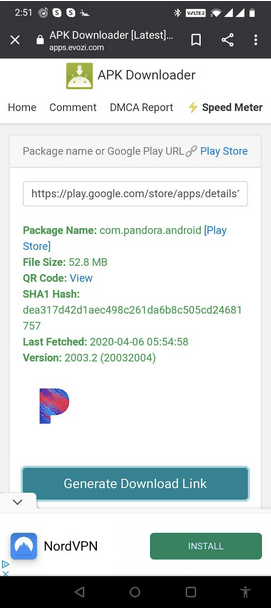
2. APKMirror
Dit is een andere populaire manier om apps te installeren die niet beschikbaar zijn in uw land. Net als Google Play Store laat APKMirror ontwikkelaars ook hun APK-pakketten uploaden op het platform. U kunt hier klikken om naar hun website te gaan en te beginnen met zoeken naar Android-apps die u niet kunt vinden in de Google Play Store. Het is een van de meest haalbare manieren om fouten zoals "App niet beschikbaar in uw land" op te lossen.
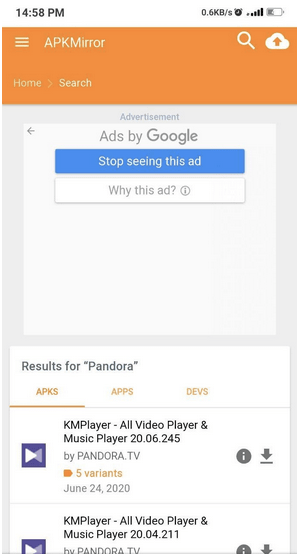
3. Aptoide
Aptoide is ongetwijfeld een one-stop-bestemming voor het vinden en installeren van Android-apps die geo-locked zijn of misschien niet te vinden zijn in de Play Store vanwege een overtreding. De app wordt gebruikt door miljoenen gebruikers over de hele wereld en is een van de handigste oplossingen voor "Hoe download je apps die niet beschikbaar zijn in jouw land op Android?" Hoewel het een app- store van derden is voor Android-apparaten , wordt het ongetwijfeld beschouwd als een van de naaste concurrenten van de Google Play Store. U kunt deze lijst ook volgen om meer alternatieven voor Google Play Store te vinden .
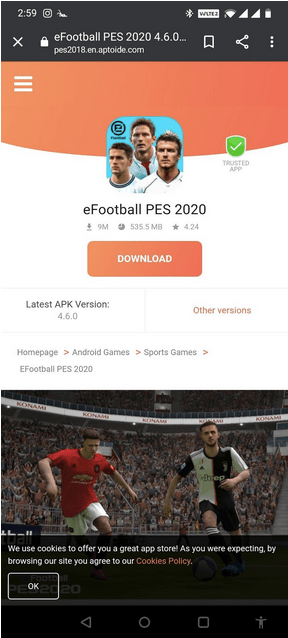
Ik hoop dat je nu in staat bent om geografisch beperkte iPhone- en Android-apps op je apparaat te installeren , zonder gedoe! Als je nog vragen hebt over het downloaden van apps die niet beschikbaar zijn in jouw land, stel ze dan gerust in het opmerkingengedeelte!
We hopen dat we uw vraag met betrekking tot "hoe kunnen we apps downloaden die niet beschikbaar zijn in uw land op Android en iPhone?" Alle bovengenoemde methoden zullen de vervelende foutmelding "app niet beschikbaar in uw land" oplossen die op uw Android/iPhone-apparaat verschijnt.
Dit is hoe u zich kunt ontdoen van "Deze app is momenteel niet beschikbaar in uw land of regio"!
Dit was dus een vrij eenvoudige handleiding voor het downloaden van apps die niet beschikbaar zijn in uw land op Android/iPhone. Als u om onze aanbeveling vraagt, raden we u aan geo-geblokkeerde apps op uw smartphone te krijgen, dat zou het hele proces gemakkelijk en ongecompliceerd maken. Laat ons uw voorkeuren weten in de opmerkingen hieronder!
Als u problemen of feedback heeft, kunt u contact opnemen met ons officiële ondersteuningsteam op [email protected]
Facebook-verhalen kunnen erg leuk zijn om te maken. Hier is hoe je een verhaal kunt maken op je Android-apparaat en computer.
Leer hoe je vervelende automatisch afspelende video
Los een probleem op waarbij de Samsung Galaxy Tab A vastzit op een zwart scherm en niet inschakelt.
Lees nu hoe u muziek en video
Wil je e-mailaccounts toevoegen of verwijderen op je Fire-tablet? Onze uitgebreide gids leidt je stap voor stap door het proces, waardoor je e-mailaccounts snel en eenvoudig kunt beheren op je favoriete apparaat. Mis deze must-read tutorial niet!
Een tutorial die twee oplossingen toont om apps permanent te voorkomen dat ze opstarten op je Android-apparaat.
Deze tutorial laat zien hoe je een tekstbericht van een Android-apparaat kunt doorsturen met behulp van de Google Berichten-app.
Heeft u een Amazon Fire en wilt u Google Chrome erop installeren? Leer hoe u Google Chrome kunt installeren via APK-bestand op Kindle-apparaten.
Hoe je spellingscontrole instellingen kunt in- of uitschakelen in het Android-besturingssysteem.
Vraag je je af of je die oplader van een ander apparaat kunt gebruiken met je telefoon of tablet? Deze informatieve post geeft je enkele antwoorden.







